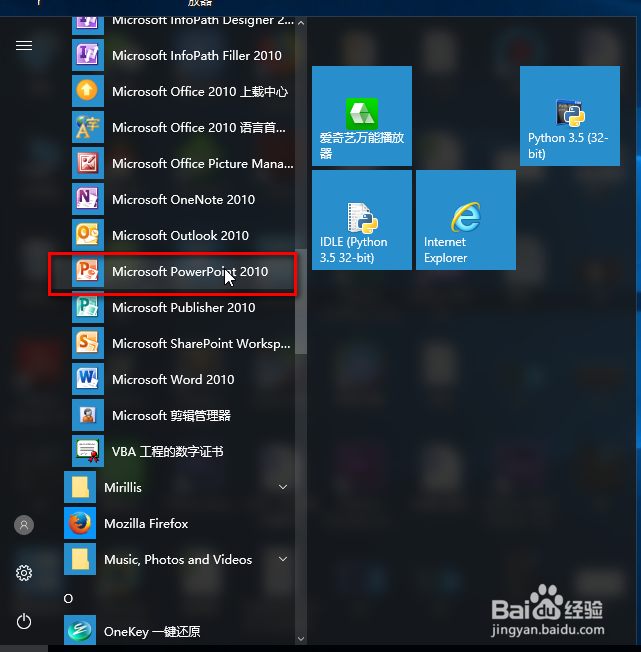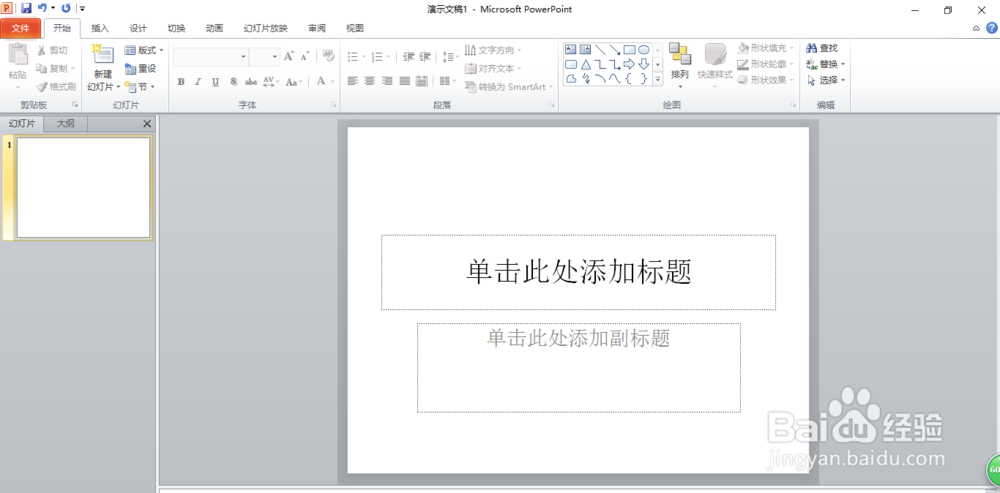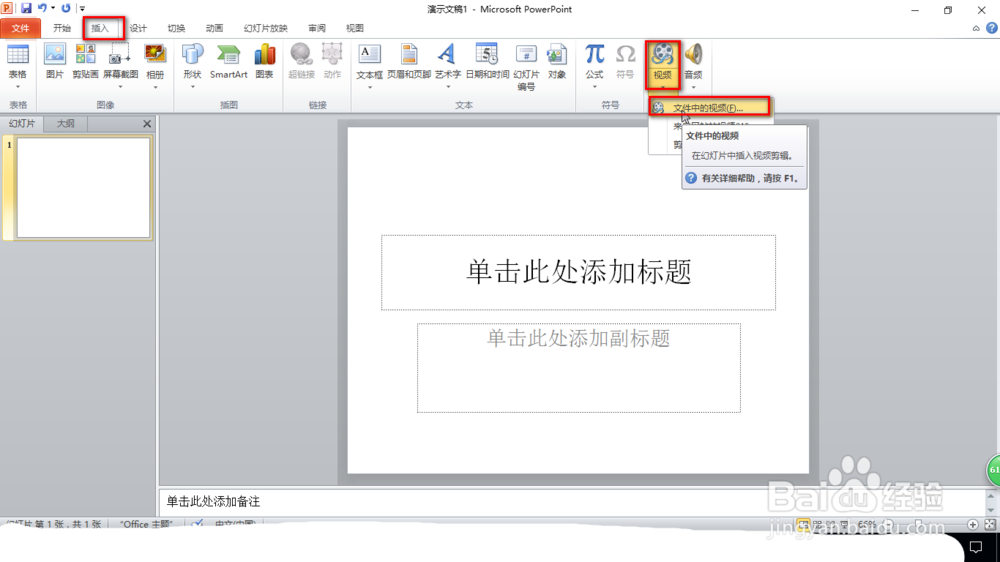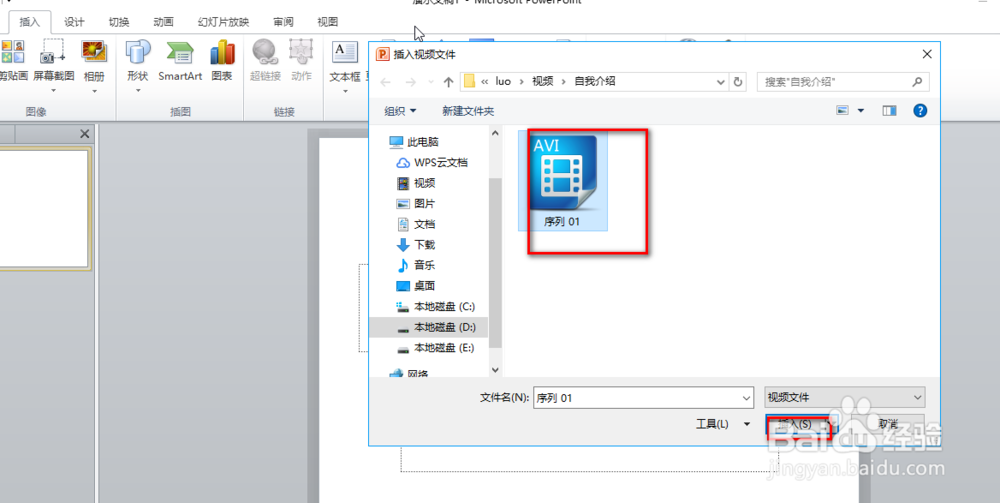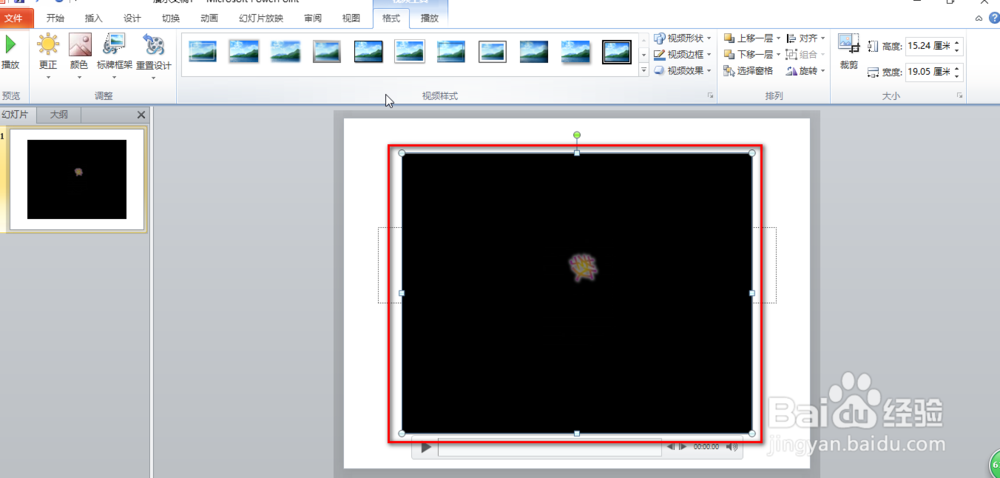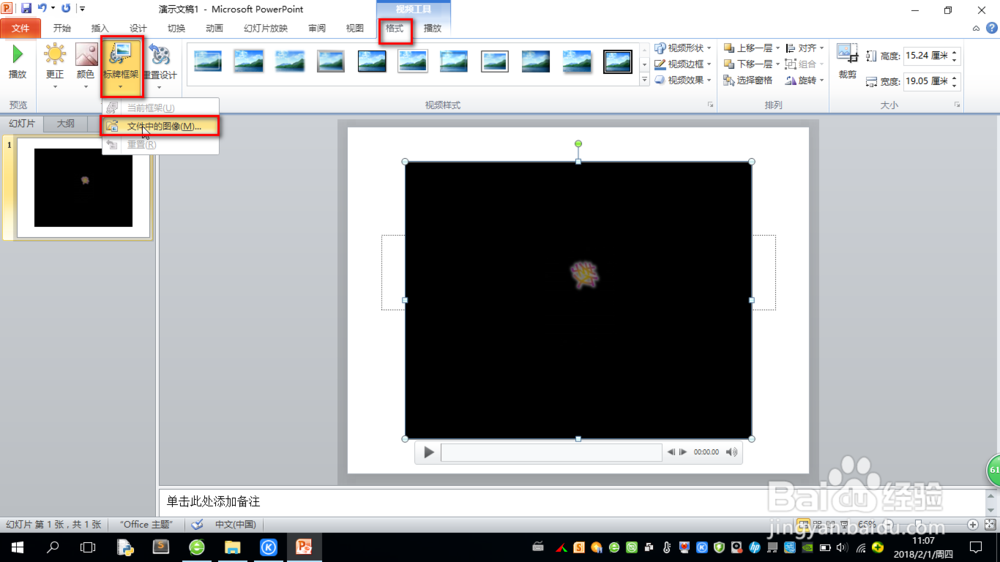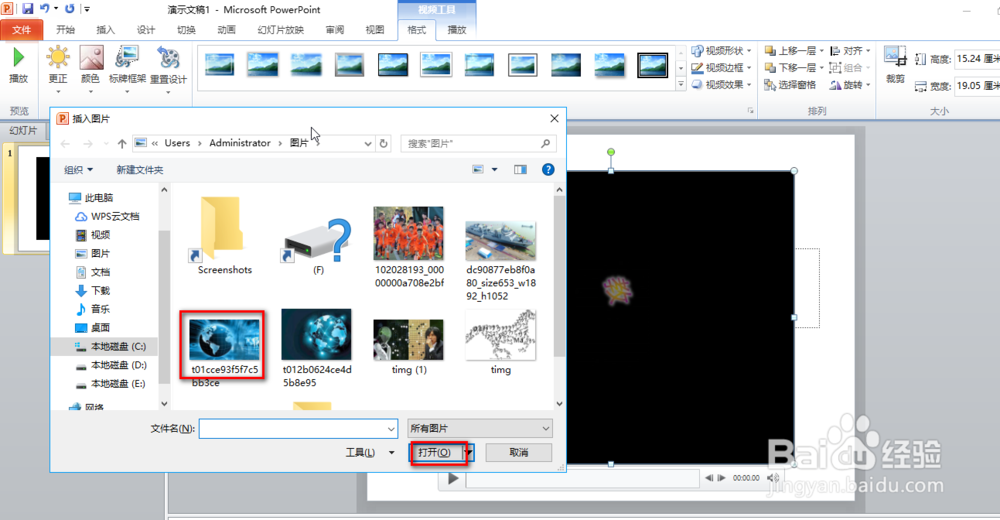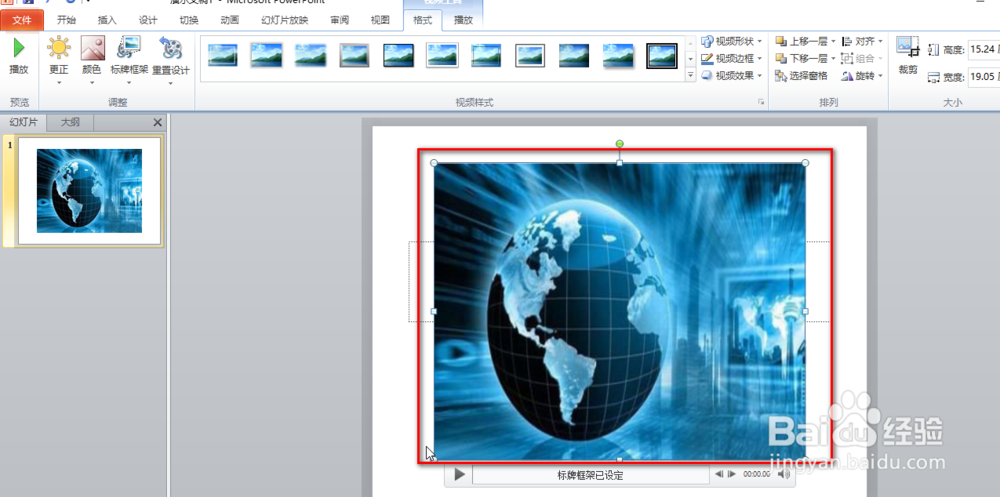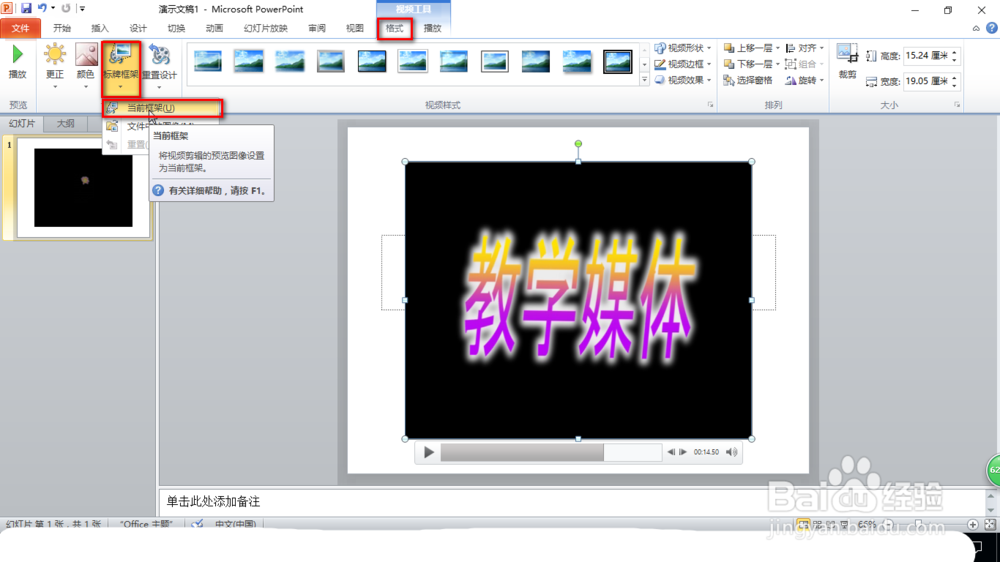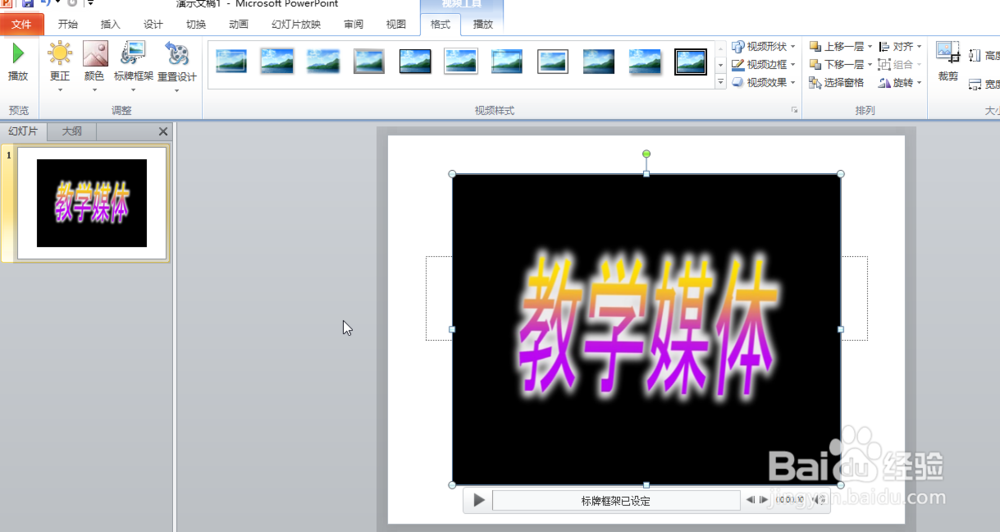1、找到本地的Microsoft PowerPoint 2010软件,打开进入主界面。
2、在空白幻灯片中插入一个视频。点击顶部菜单栏中的“插入”-》“视频”,选择“来自文件”。
3、选择本地的一个视频,选择“插入”。
4、在插入视频之后,我们就可以给视频加入封面了,我们可以选择“格式”-》“标牌框架”-》“文件中的图像”。
5、选择本地的一张图片作为封面。
6、点击插入之后,我们发现我们的视频的封面就变成了我们刚才插入的图片了。
7、另外我们还可以选择视频中的某一帧作为我们的封面。我们先将标牌框架进行重置,然后将鼠标定位在视频的某一帧。
8、在选择“格式”-》“标牌框架”-》“当前框架”,点击确定即可。
9、最后我们在幻灯片放映中来看一下效果。